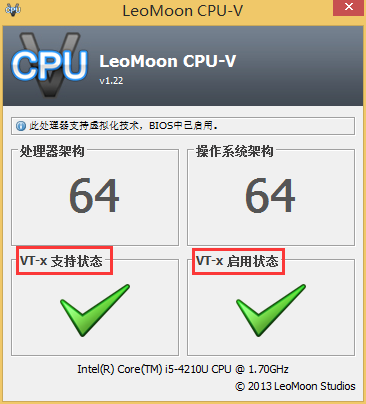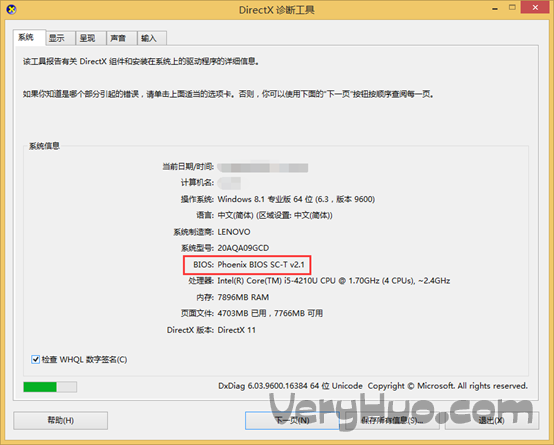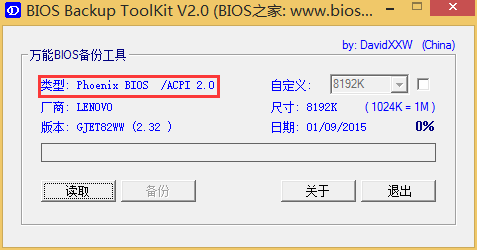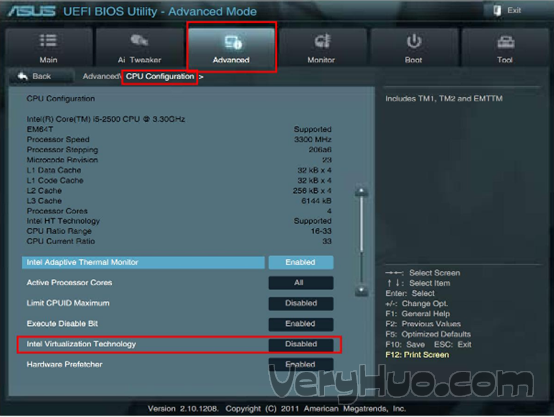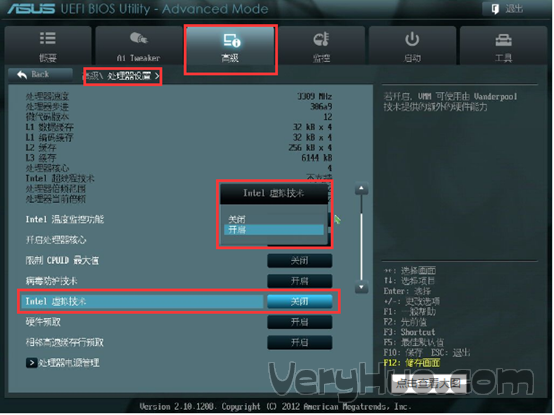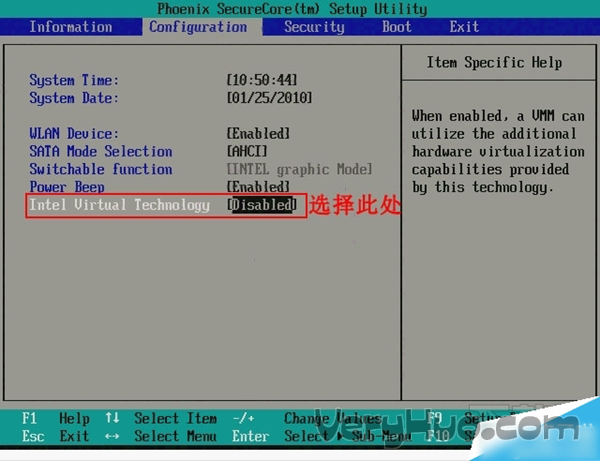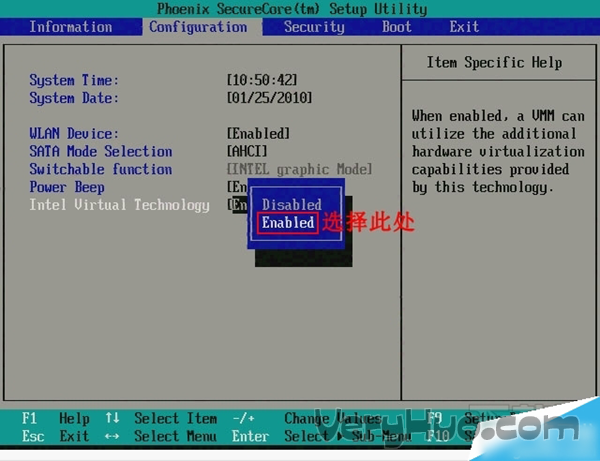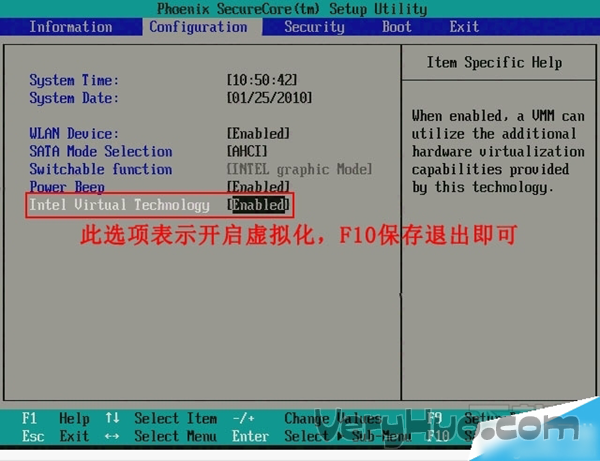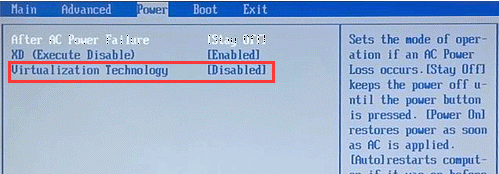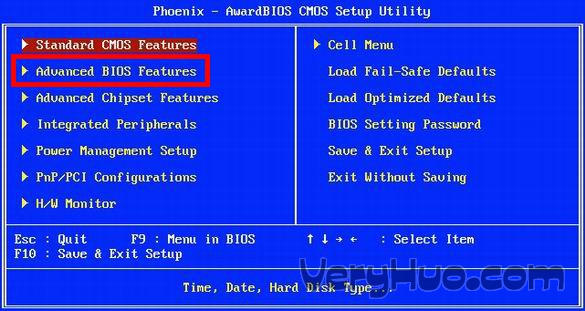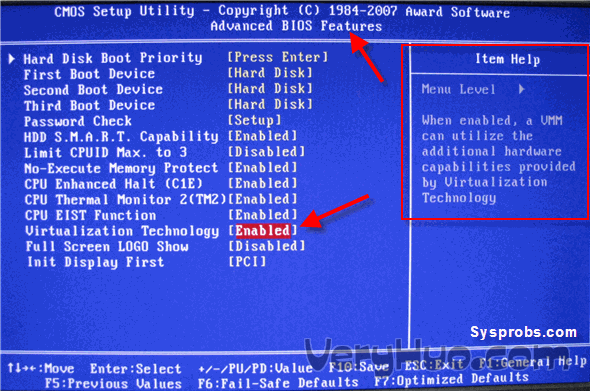大家使用安卓模拟器玩游戏时,一般都需要开启VT才能不卡顿,首先,我们需要知道VT是一种虚拟化技术,可以扩大硬件的容量;即可以单CPU模拟多CPU并行,允许一个平台同时运行多个操作系统,并且应用程序都可以在相互独立的空间内运行而互不影响,从而显著提高计算机的工作效率。
怎样检测电脑是否已经开启VT?
首先,确定电脑是否可以开启VT模式,请使用VT检测工具:
提取码:cmgg会显示支持状态和启用状态,VT-x启用状态 是绿色的【√】就是开启状态。
左面处理器架构显示【√】就是电脑支持开启VT,如显示【X】就表示电脑不支持开启VT。
右面显示【√】就是电脑已开启VT,右面显示【X】就表示电脑未开启VT。
再次,确定自己电脑型号应该怎样进入BIOS,开机时按住对应的键进入BIOS
请参考以下按键
组装机(按照主板品牌):华硕按F8、Intel按F12、其他品牌按ESC或F11或F12
笔记本:联想ThinkPad系统按F1、其他按F2
品牌台式机:Dell按ESC、其他按F12
如何打开VT?
首先要确认电脑的BIOS型号,按【win+R】打开运行对话框,输入【Dxdiag】并确定后可以查看到BIOS型号
如果 Dxdiag 无法正常获取 BIOS 信息,可以使用 BIOSBackup_TooKit 工具来获取,
最后,根据检测的BIOS选择不同的型号操作:
1) 开机时按 F2 进入BIOS设置
2) 进入 Advanced(高级菜单)
3) 进入CPU Configuration(处理器设置)
4) 将 Intel Virtualization Technology(Intel虚拟化技术),把它改为Enabled(启用)
AMD 的 CPU 选项叫 SVM
5) 按 F10 保存设置
6) 按 ESC 退出 BIOS 设置
英文版
中文版
b. Phoenix BIOS 机型开启VT的方法(适用于联想旧机型及F2进入BIOS)
c. nsyde20 BIOS机型开启VT的方法(适用于联想旧机型及F2进入BIOS)
1) 电脑在刚按下开机键后的2秒钟,电脑屏幕会提示按F2进入BIOS。这时就按键盘上的F2.
2) 这时候就进入了BIOS设置。如图所示,使用键盘上的右箭头。选择Configuration选项。进入此界面。使用键盘上的下箭头选中 IntelVirtualization Technology,然后点击回车。选择Enabled选项。这时候就开启了VT技术。
注意:若无VT选项或不可更改,则表示你的电脑不支持VT技术。
3) 现在直接按键盘上的F10.然后点击确定。这样就保存了配置。重新启动计算机,电脑就开启了VT技术
d. AMI BIOS机型开启VT的方法(适合Del进入BIOS机型)
1) 首先在开机自检 Logo 处按【Del】热键进入BIOS。
2) 通过← →方向键选择【Power】选项,然后通过↑ ↓方向键选择【Virtual Technology】并按下回车。
3) 将光标移动至Enabled 处,并按下回车确定。
4) 设置完成后,按下F10 在弹出的提示中选择 Yes,保存设置并退出 BIOS 设置。
e. AWARD BIOS机型开启VT的方法(适合Del进入BIOS机型)
1) 首先在开机自检 Logo 处按【Del】热键进入BIOS。
2) 通过↑、↓方向键选择【Advanced BIOS Features】选项,然后通过↑ ↓方向键选择【Virtual Technology】并按下回车,如下图:
3) 看图
4) 将光标移动至Enabled 处,并按下回车确定。
5) 设置完成后,按下F10 在弹出的提示中选择Yes,保存设置并退出 BIOS 设置。